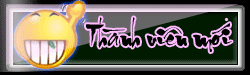| | Làm màu tuyết dễ thương cho ảnh hot girl |    |
| |  Mon Jan 30, 2012 12:26 am Mon Jan 30, 2012 12:26 am | |
|  Tiêu đề: Làm màu tuyết dễ thương cho ảnh hot girl Tiêu đề: Làm màu tuyết dễ thương cho ảnh hot girl | |
| |  | |  |  | Tiêu đề: Làm màu tuyết dễ thương cho ảnh hot girl | |  | | Hiệu ứng màu tuyết rất đơn giản nên bạn có thể thực hiện ngay đấy.
Bài viết này hướng dẫn các bạn phương pháp đơn giản để tạo màu tuyết phủ dễ thương cho những bức ảnh của mình.
Bước 1: Khởi động phần mềm Photoshop CS5. Mở ảnh gốc lên.
Nhân đôi layer Background bằng tổ hợp phím Ctrl + J, sau đó vào Image > Apply Image.

Thiết lập thông số sau.
Nhìn chung, việc thực hiện thao tác này có thể đạt kết quả khác nhau tùy thuộc ảnh gốc của bạn.
Chẳng hạn nền của bức ảnh có nhiều màu đỏ, hồng hoặc tím thì tại mục Channel của hộp thoại Apply Image trên, bạn hãy chọn Blue. Còn những bức ảnh có nhiều màu xanh lá cây, xanh dương… thì bạn chọn Green như minh họa.
Xong xuôi, bạn nhấn nút OK.

Bước 2: Bạn tìm đến Layer > New Adjustment Layer > Selective Color…

Thiết lập thông số cho Neutrals.
Tiếp tục sử dụng công cụ Eraser (phím tắt E) với màu xám.
Click chọn phần Layer Mask (hình chữ nhật trắng), sau đó xóa lên người mẫu để giảm hiệu ứng vừa áp dụng.
Kết quả thu được bên dưới.

Bước 3: Nhấn tổ hợp phím Ctrl + Shift + Alt + E gộp những layer trên thành layer mới, nằm trên các layer còn lại.
Lúc này, bạn nhấn Ctrl + U để xuất hiện hộp thoại Hue/Saturation và thiết lập thông số.
Chú ý thay đổi thông số phù hợp với từng bức hình, việc thực hiện này nhằm loại bỏ đi màu hồng trên ảnh.
Kết quả thu được bên dưới.

Bước 4: Nhấn tổ hợp phím Ctrl + Shift + Alt + E một lần nữa để gộp các layer thành layer mới.
Tiếp đến, bạn lựa chọn vùng sáng cho ảnh. Chúng mình nhấn phím tắt Ctrl + Alt + 2 (đối với Photoshop CS5), các phiên bản trước nhấn phím tắt Ctrl + Alt + ~ nha.
Nhấn Ctrl + L để hiện hộp thoại Levels, hiệu chỉnh như hướng dẫn.

Tới đây, bạn tạo Layer Mask rồi dùng Brush mềm màu đen xóa nhẹ lên người mẫu.

Kết quả thu được như sau.

Bước 5: Vào Layer > New Adjustment Layer > Curves thiết lập thông số tương ứng.
Vào tiếp Layer > New Adjustment Layer > Color Balance, thiết lập thông số cho mục Midtones.
Dùng Brush mềm màu xám nhạt, tô lên người mẫu để giảm hiệu ứng.

Bạn vừa hoàn thành tác phẩm của mình rồi nhé. Muốn bức hình bắt mắt hơn, bạn có thể bổ sung Brush hoặc texture tùy thích.
Chúc các bạn thành công!

thks đi nha  | |  | |  |
| |  | |  |
|
|
 Mon Jan 30, 2012 12:00 pm Mon Jan 30, 2012 12:00 pm | |
|  Tiêu đề: Re: Làm màu tuyết dễ thương cho ảnh hot girl Tiêu đề: Re: Làm màu tuyết dễ thương cho ảnh hot girl | |
| |
|
|
| Làm màu tuyết dễ thương cho ảnh hot girl |    |
|
| Trang 1 trong tổng số 1 trang | | * Không dùng những ngôn từ thiếu lịch sự.
* Bài viết sưu tầm nên ghi rõ nguồn.
* Tránh spam nhảm không liên quan đến chủ đề.
Yêu cầu viết tiếng Việt có dấu.
| | Permissions in this forum: | Bạn không có quyền trả lời bài viết
| |
| |
| |
|
Theo giờ GMT +7. Hôm nay: Fri May 10, 2024 9:13 pm. Diễn đàn SaoBangKhoc.4umer.Com được phát triển bởi các thành viên Xem tốt nhất ở độ phần giải 1280x1024 trên trình duyệt Firefox, Chrome.Copyright © 2012 vBulletin Solutions & Version 4.1.1, Inc. SaoBangKhoc All rights reserved.
|


 Diễn đàn kết bạn bốn phương.
Diễn đàn kết bạn bốn phương. Làm màu tuyết dễ thương cho ảnh hot girl
Làm màu tuyết dễ thương cho ảnh hot girl












 Giới tính
Giới tính
 Sao
Sao  Chong Chóng
Chong Chóng